
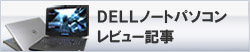
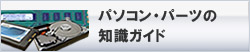
- HOME
- パソコン・パーツ知識ガイド
- GPU
- 現在
ノートパソコンの切替可能グラフィックとは?
NVIDIA Optimus と、AMD Enduro 電力管理テクノロジー
2010年頃より、エントリー向けパソコンでは「CPUに内蔵したグラフィック仕様」が一般的になった。このように単体GPU(単体グラフィック)を搭載していない低価格ノートパソコンでも、ネットサーフィンやビジネスソフト、2D高精細コンテンツ用に十分な性能である。
しかし、ゲーム用途となるとまだまだ内蔵グラフィックでは弱い。そこで “ 単体GPU ” を搭載するわけだが、ゲームはともかく、ライトな用途でも常に高い消費電力がかかるデメリットが生じる。とくにバッテリー駆動のモバイル用途では消費電力の高い単体GPUの搭載が痛手となる。
そこで単体GPUを搭載した中~上位ノートパソコンに登場したのが、切替可能なグラフィックである。ネットなどライトな動作では「内蔵グラフィック」を使い消費電力を抑える。一方、本格ゲームなど高負荷な動作では 「単体GPU」を使い、消費電力は高くなるが処理能力を優先させる。つまり、常ではなく ” 必要なときだけ単体GPUが動いてくれればいい ” というもの。
この機能はグラフィックをソフトウェア的に切り替えており、基本的には負荷に応じた自動切り替えである。ユーザーが操作しなくてもいい。その主な技術が、NVIDIA Optimus テクノロジーと、AMD Enduro 電力管理テクノロジーである。なお、この自動切り替えの判断は万能ではないので、ユーザーが任意で設定することも可能。
★Alienwareノートの一部モデルに、24%オフ クーポン。★そのほか、17%~23%オフ クーポンの対象モデル多数あり!★8年連続世界シェア1位!DELLモニタがオンライン・クーポンで最大20%オフ!
クーポンコード掲載はこちら ⇒ 【DELL公式】 お買い得情報ページ
NVIDIA Optimus テクノロジーとは
NVIDIA Optimus テクノロジーとは、単体GPU(NVIDIAのGeForce シリーズ)とCPU内蔵グラフィックをシームレスに切り替える技術。NVIDIA の単体GPUを搭載している場合に使われる。ネットサーフィンなど高いグラフィック処理をしない場合は、CPU内蔵グラフィックが有効化され低消費電力を優先。一方、3D本格ゲームの起動など、消費電力がかかってもグラフィック性能を必要とするときは単体GPUが有効になる。
基本は自動切り替えだが、NVIDIAのコントロールパネルから手動設定が可能。デスクトップ画面にポインタを置いた状態から右クリックで、NVIDIAコントロールパネルを選択できるようになる。そして「3D設定の管理」にある「グローバル設定」と「プログラム設定」が、切り替えグラフィックに関わる設定画面である。
グローバル設定 ~ おまかせなので確実性に欠ける
 「グローバル設定」では特定のプログラム(使うアプリ)を指定することなく、総括した設定となる。「自動選択」であれば負荷に応じて単体GPUか内蔵GPUか判断してくれて、事実上のデフォルトとなっている。
「グローバル設定」では特定のプログラム(使うアプリ)を指定することなく、総括した設定となる。「自動選択」であれば負荷に応じて単体GPUか内蔵GPUか判断してくれて、事実上のデフォルトとなっている。
そのほかグローバル的に、常に単体GPUを使う「高パフォーマンスNVIDIAプロセッサ」、そして常に内蔵GPUを使う「統合型グラフィックス」が選べる。しかし、これが曲者で「強制切り替えではない」。高パフォーマンスNVIDIAプロセッサで指定しても、内蔵グラフィックで動いてしまうアプリが存在する。
事実上のデフォルトであるが、確実に的確にグラフィックの挙動を制御したければ「グローバル設定」はオススメできない。正直、賢くはない。
プログラム設定 ~ アプリ指定で確実に
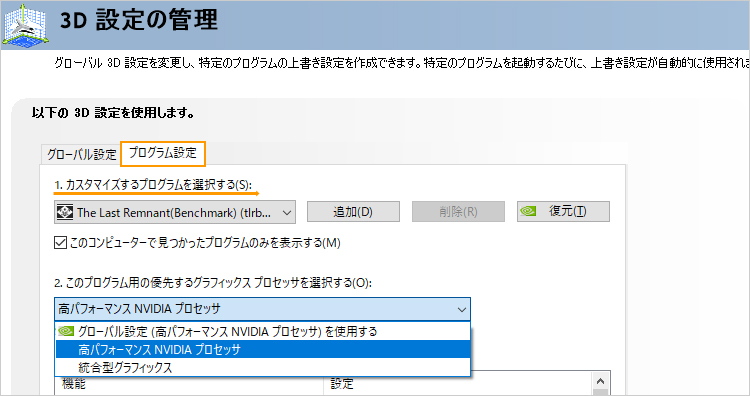 利用するグラフィックを任意指定するならば、「プログラム設定」で設定する。いわば強制的。ここで任意のグラフィックで動作させたいアプリを指定し、単体GPUならば「高パフォーマンスNVIDIAプロセッサ」、内蔵グラフィックならば「統合型グラフィックス」を選択する。
利用するグラフィックを任意指定するならば、「プログラム設定」で設定する。いわば強制的。ここで任意のグラフィックで動作させたいアプリを指定し、単体GPUならば「高パフォーマンスNVIDIAプロセッサ」、内蔵グラフィックならば「統合型グラフィックス」を選択する。
プログラム設定が必要な事例(ドラゴンクエストX ベンチマークテスト)
例えば、ドラゴンクエストX ベンチマークソフトでは、グローバル設定の「高パフォーマンスNVIDIAプロセッサ」で指定しても、常に内蔵グラフィックで動いてしまう。そういう厄介なアプリは「プログラム設定」から直々にアプリ指定して動作させる。
 2017年3月論評 |
|
このDELL Inspiron 15ゲーミング(7567)にて、手動設定が必要な事例を紹介する。これはCore i7-7700HQとNVIDIA GeForce GTX 1050Ti を搭載したゲーミングノートで、ドラゴンクエストX のベンチマークテストを動かす。
 デバイスマネージャーを見ると、Core i7-7700HQに内蔵している「インテル HD グラフィックス630」と、単体で搭載しているNVIDIA GeForce GTX 1050Ti を認識している。つまりグラフィックが2つあるということだ。このPCでドラゴンクエストX ベンチマークテストを行ってみる。
デバイスマネージャーを見ると、Core i7-7700HQに内蔵している「インテル HD グラフィックス630」と、単体で搭載しているNVIDIA GeForce GTX 1050Ti を認識している。つまりグラフィックが2つあるということだ。このPCでドラゴンクエストX ベンチマークテストを行ってみる。
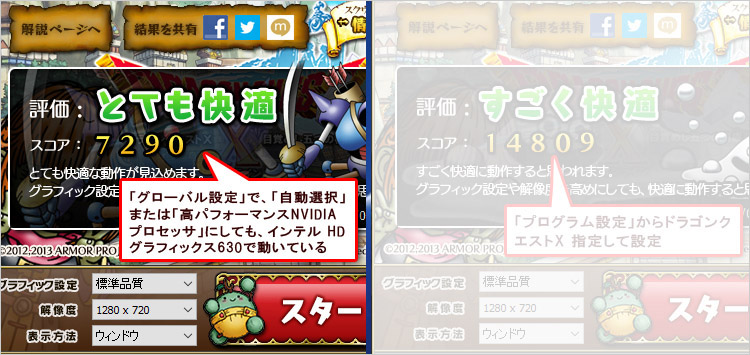 「グローバル設定」で、「自動選択」または「高パフォーマンスNVIDIAプロセッサ」にしても、インテル HD グラフィックス630で動いているため、スコア7290。グローバル設定ではいくら手動で「高パフォーマンスNVIDIAプロセッサ」にしてもダメである。
「グローバル設定」で、「自動選択」または「高パフォーマンスNVIDIAプロセッサ」にしても、インテル HD グラフィックス630で動いているため、スコア7290。グローバル設定ではいくら手動で「高パフォーマンスNVIDIAプロセッサ」にしてもダメである。
実際、切り替えグラフィックで単体GPUが有効になっているのか、分かりにくいデメリットがある。この例ではインテル HD グラフィックス630のパフォーマンスを知っていたので、スコアを見てGeForce GTX 1050Ti が動いていないと分かった。
 そこで「プログラム設定」からドラゴンクエストX を指定して「高パフォーマンスNVIDIAプロセッサ」にすると、NVIDIA GeForce GTX 1050Ti で稼働され、スコアが14809となった。このドラゴンクエストX のように単体GPUで稼働してくれない場合があるので、「プログラム設定」から直々にアプリ指定して設定をするのが確実である。
そこで「プログラム設定」からドラゴンクエストX を指定して「高パフォーマンスNVIDIAプロセッサ」にすると、NVIDIA GeForce GTX 1050Ti で稼働され、スコアが14809となった。このドラゴンクエストX のように単体GPUで稼働してくれない場合があるので、「プログラム設定」から直々にアプリ指定して設定をするのが確実である。
AMD Enduro 電力管理テクノロジーとは
AMD Enduro 電力管理テクノロジーとは、 ” 内蔵グラフィックス ” と ” 単体GPU ” をソフトウェア上で切り換えて利用する技術。ライトな使用では「低消費電力・低度処理」の内蔵グラフィックス、高度な3Dパフォーマンスが必要なときは「高消費電力・高度処理」の単体GPUを利用する。
AMD Enduroは、AMDの単体GPU(Radeonシリーズ)を搭載している場合に使われる。いわば、NVIDIAのOptimusテクノロジーに対抗する機能である。基本的には臨機応変のグラフィック自動切り替え機能だが、万能ではないのでアプリごとに任意で指定できる。
 ユーティリティソフトのRadeon設定から、Radeon追加設定をクリックすると、従来のCatalyst Control Centerのような画面が開かれる。(調査は2017年)
ユーティリティソフトのRadeon設定から、Radeon追加設定をクリックすると、従来のCatalyst Control Centerのような画面が開かれる。(調査は2017年)
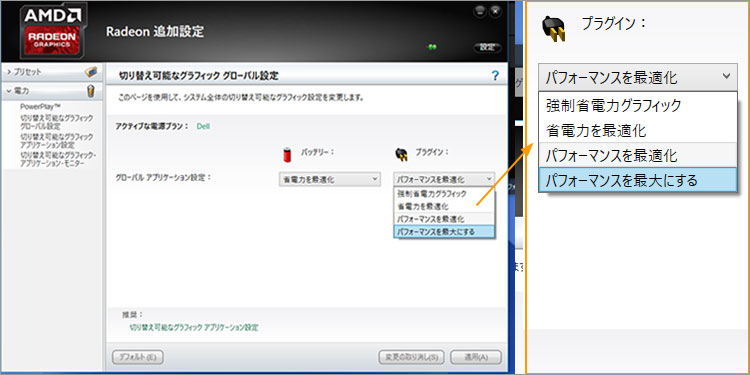 ここで常に単体GPUを稼働させる「パフォーマンスを最大にする」に設定しておいた。ここはOptimusでいう「グローバル設定」に当たる。しかし、例のごとくドラゴンクエストX のベンチマークソフトが単体GPUで稼働しない。そんなときは、Optimusテクノロジーと同様に、アプリ指定で任意の稼働設定が必要。
ここで常に単体GPUを稼働させる「パフォーマンスを最大にする」に設定しておいた。ここはOptimusでいう「グローバル設定」に当たる。しかし、例のごとくドラゴンクエストX のベンチマークソフトが単体GPUで稼働しない。そんなときは、Optimusテクノロジーと同様に、アプリ指定で任意の稼働設定が必要。
 「アプリケーション設定」から、直々にアプリ指定して任意の稼働をさせる。Optimusテクノロジーの「プログラム設定」と同様。
「アプリケーション設定」から、直々にアプリ指定して任意の稼働をさせる。Optimusテクノロジーの「プログラム設定」と同様。
 ちなみにドラゴンクエストX は直に指定しないと単体GPUで動かない。よく間違えてしまうが、DQXBenchmark.exeではなくて、DQXBenchMain.exeの方を指定する。
ちなみにドラゴンクエストX は直に指定しないと単体GPUで動かない。よく間違えてしまうが、DQXBenchmark.exeではなくて、DQXBenchMain.exeの方を指定する。
ALIENWARE独自のグラフィック切り替え(I/D GFX)
単体GPUのメーカー(NVIDIAやAMD)がグラフィックの切替システムを用意しているのがほとんどだが、パソコンメーカー側でも独自にGPUを切り替える機能を持たせている場合がある。
例えば、DELLのゲーミングノートであるALIENWAREシリーズの一部。独自のグラフィック切り替えモードとして、常に単体GPUを使う「Performance Mode」と、省エネモードの「Power-saving Mode」である。
これは上記で説明したOptimusテクノロジーなどと併用しており、「Performance Mode」のときはOptimusを無効化して常に単体GPUで稼働する。一方、「Power-saving Mode」のときは、一応省エネモードとしているがOptimusに一任するというスタイルだ。つまり、Optimusがソフトウェア的に単体GPUと内蔵GPUを切り替えるため、「Power-saving Mode」でも単体GPUを稼働することはある。
 対応しているALIENWAREノートでは、「I/D GFX」のキーがある。これが、「Performance Mode」と、省エネモードの「Power-saving Mode」の切り替えボタン。ファンクションキーと兼用なのでFnキーと同時押しする。
対応しているALIENWAREノートでは、「I/D GFX」のキーがある。これが、「Performance Mode」と、省エネモードの「Power-saving Mode」の切り替えボタン。ファンクションキーと兼用なのでFnキーと同時押しする。
※「I/D GFX」とは、integrated(統合型・内蔵グラフィックス)とdiscrete(単体グラフィックス)の略字である。ただ、先述の通り、「単体GPU強制動作」と「Optimusまかせ」という切り替えなので、単純に「単体GPU / 内蔵GPU」の切り替えというわけではない。そのため厳密には、I/D(統合型・内蔵グラフィックス/単体グラフィックス)という表記は正しくない。
 I/D GFXキーを押すと、上記のような切り替え確認の表示がでるので「Restart Now」をクリックする。再起動後に指定のモードで動作する。これはOptimusテクノロジーと違ってソフトウエア上での切り替えではなく、ハードウエアでの切り替えという、大きな違いがある。
I/D GFXキーを押すと、上記のような切り替え確認の表示がでるので「Restart Now」をクリックする。再起動後に指定のモードで動作する。これはOptimusテクノロジーと違ってソフトウエア上での切り替えではなく、ハードウエアでの切り替えという、大きな違いがある。
OptimusテクノロジーとPerformance Modeの比較
「Performance Mode」ではOptimusテクノロジーが無効になり、常に単体GPUで稼働する。(NVIDIAコントロールパネルのグローバル設定が使用不可になることから、そう判断できる)。そして、Power-saving Mode(実質Optimusテクノロジーのまま)で単体GPUを動かすよりも、なぜか「Performance Mode」のほうが処理能力が高い。
2016年12月論評 Skylake設計 KabyLake設計 |
|
検証に用いたDELL ALIENWARE 17(R4)のスペックは上記の通り。
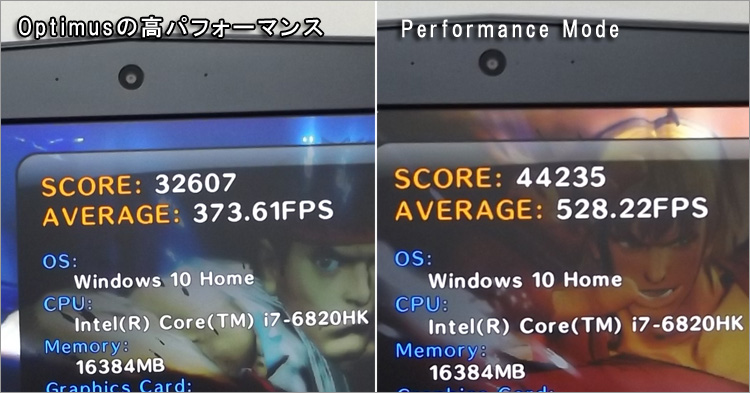 ストリートファイター4の品質デフォルト・フルHD・フルスクリーンにて、ベンチマークテストをした結果。
ストリートファイター4の品質デフォルト・フルHD・フルスクリーンにて、ベンチマークテストをした結果。
Optimusテクノロジー(念のためアプリ指定で高パフォーマンス設定)だと、343.61 FPS、一方、「Performance Mode」で動作させると、528.22 FPSであり随分と差が開いた。Optimusテクノロジーは何かGPUの処理能力を抑えてしまっているように思われる。
Performance Modeは消費電力が高くなる
 満充電・ディスプレイ輝度最大で消費電力を測ったところ、Optimusで稼働しているときよりも、「Performance Mode」で稼働したほうが消費電力は高くなっている。
満充電・ディスプレイ輝度最大で消費電力を測ったところ、Optimusで稼働しているときよりも、「Performance Mode」で稼働したほうが消費電力は高くなっている。
あくまで推測だが、Optimusは単体GPUの優先時、処理パフォーマンスを落としてでも消費電力を抑えていると思われる。バッテリー駆動での使用がほとんどないと思われるALIENWARE 17では、Optimusは無用の長物かもしれない。
OLEDディスプレイモデルでは、、「Performance Mode」が無効に?
OLEDディスプレイモデルのALIENWAREノートにて、「I/D GFX」を押して「Performance Mode」に切り替えようとしたところ、以下の表示が出た。
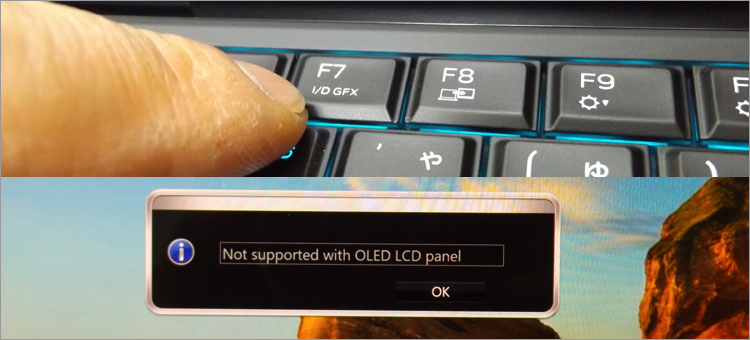 OLEDディスプレイの仕様では、サポートしないんだってよ・・・。ディスプレイ出力のプログラムで何らかの都合があるのでしょうな。
OLEDディスプレイの仕様では、サポートしないんだってよ・・・。ディスプレイ出力のプログラムで何らかの都合があるのでしょうな。
★Alienwareノートの一部モデルに、24%オフ クーポン。★そのほか、17%~23%オフ クーポンの対象モデル多数あり!★8年連続世界シェア1位!DELLモニタがオンライン・クーポンで最大20%オフ!
クーポンコード掲載はこちら ⇒ 【DELL公式】 お買い得情報ページ

★DELL直販合計8万円(税抜)以上購入で、楽天ポイント3,000ポイントプレゼント!★合計15万円(税抜)以上購入なら、楽天ポイント7,500ポイントプレゼント!
※パソ兄さんサイトの経由特典となっており、リンク先の優待専用ページでの手続きが必要になります。(それ以外の注文では対象外) ※予告なく変更または終了する場合があります。
8万円以上購入なら ⇒ 【 3,000ポイント付与の優待専用ページへ招待 】
15万円以上購入なら ⇒ 【 7,500ポイント付与の優待専用ページへ招待 】
※DELLは、「顧客満足度調査 2019-2021年 デスクトップPC部門3年連続1位」 ※出典-日経コンピュータ 2020年9月3日号より
DELL法人モデル(Vostro、Precision、OptiPlex、Latitudeシリーズ)の購入を希望なら、当サイトの「特別なお客様限定クーポン情報」を御覧ください。掲載コンテンツ・ページはこちら!
コンテンツ ⇒DELLパソコンをもっとお得に購入!クーポン情報




